La modifica delle fotoè un'arte a sé stante e il contrastogioca un ruolo decisivo. Con AffinityPhotopuoi imparare a modificare efficacemente il contrasto di un'immagine, sia aumentandolo che riducendolo consapevolmente. Di seguito ti mostrerò come modificare le tue immagini passo dopo passo per ottenere uno stile visivo interessante.
Principali scoperte
- Il contrasto di un'immagine può essere sia potenziato che attenuato per ottenere diversi effetti visivi.
- L'uso dei livelli di regolazione consente modifiche non distruttive, facilitando l'adeguamento delle impostazioni in seguito.
- L'applicazione di correzioni tonali e curve di tonalità sono due metodi efficaci per la modifica del contrasto in Affinity Photo.
Guida passo-passo
Aumentare il contrasto con la correzione tonale
Iniziamo con il primo esempio. Hai un'immagine in cui il contrasto è stato attenuato. L'obiettivo qui è rafforzare nuovamente questo contrasto. Per prima cosa apri la tua immagine in Affinity Photo, che appare come livello di sfondo nel pannello livelli. Clicca in basso sull'icona per i livelli di regolazione e seleziona la correzione tonale. Ora vedrai l'istogramma dell'immagine. Qui a sinistra si trovano le parti scure e a destra quelle chiare.
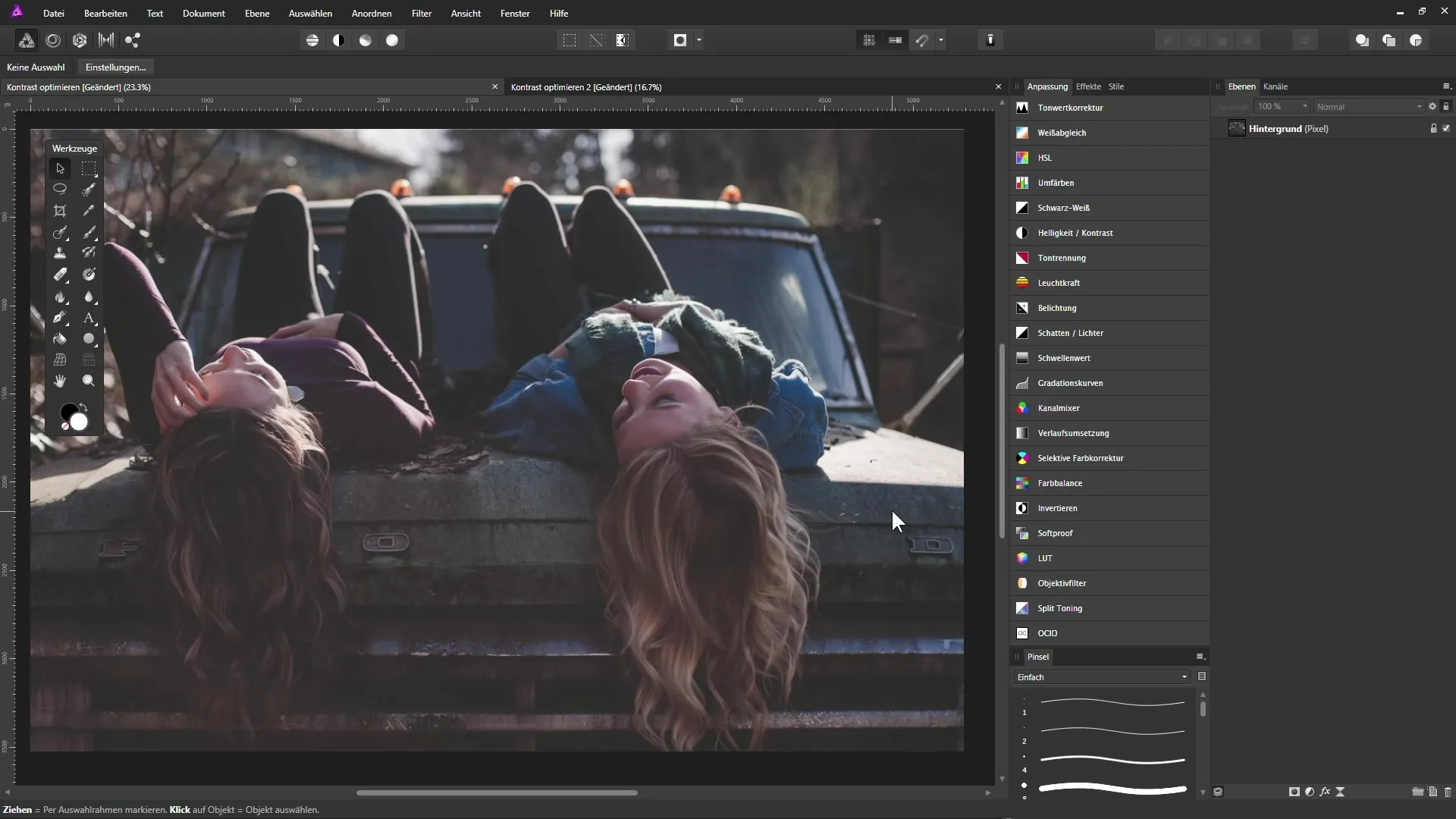
È importante notare se la tua immagine contiene effettivamente un nero o un bianco puri. Se noti che nelle aree scure non ci sono informazioni visive, puoi spostare il cursore del nero verso destra. Spostando questo cursore, vedrai che una linea bianca sottile si muove insieme. Questo è il punto in cui imposti il nero puro nella tua immagine.
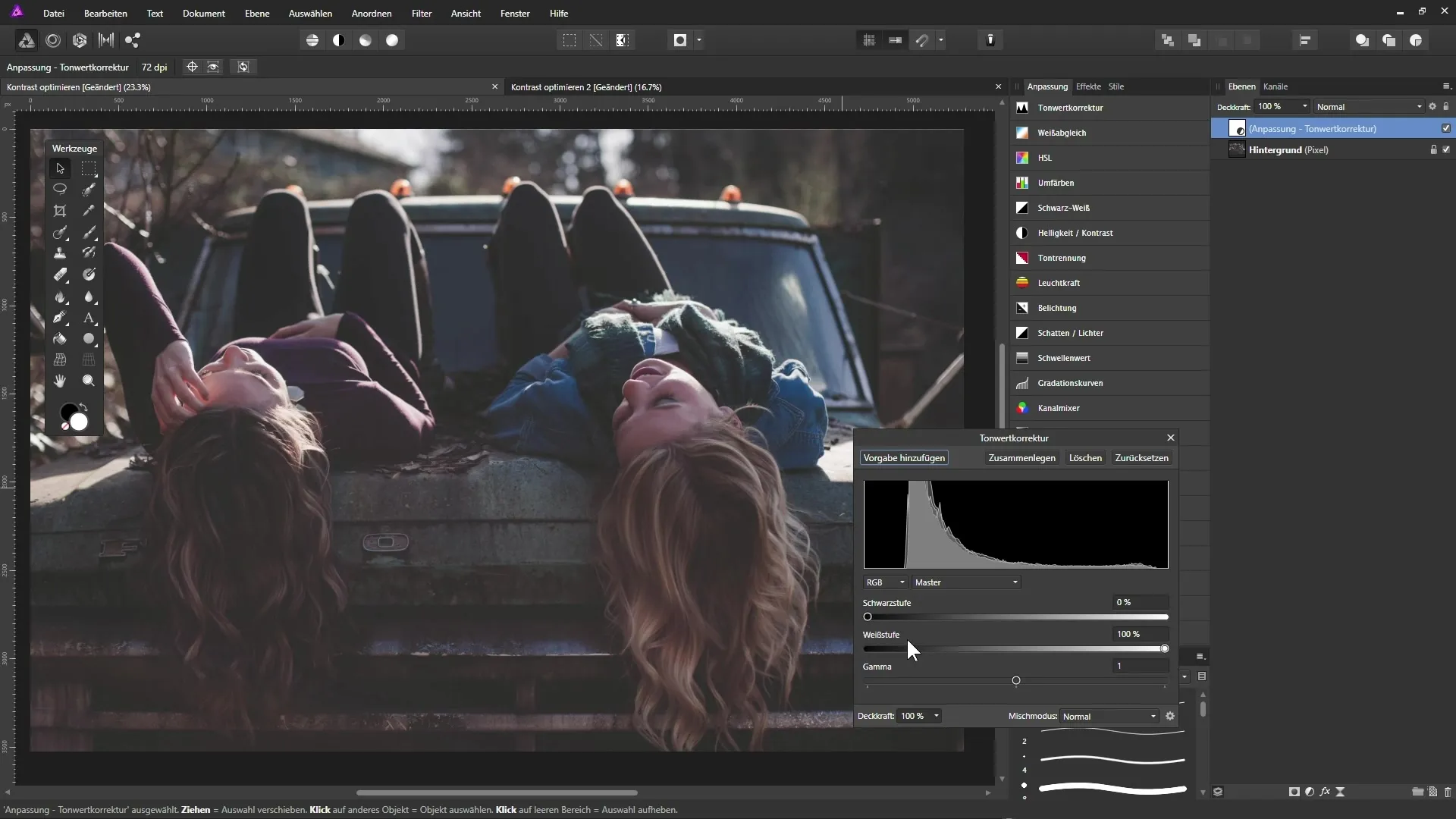
Sperimenta con il cursore per ottenere i migliori risultati. Tenendo premuto il tasto Alt mentre muovi il cursore, puoi vedere e posizionare meglio i punti più scuri dell'immagine.
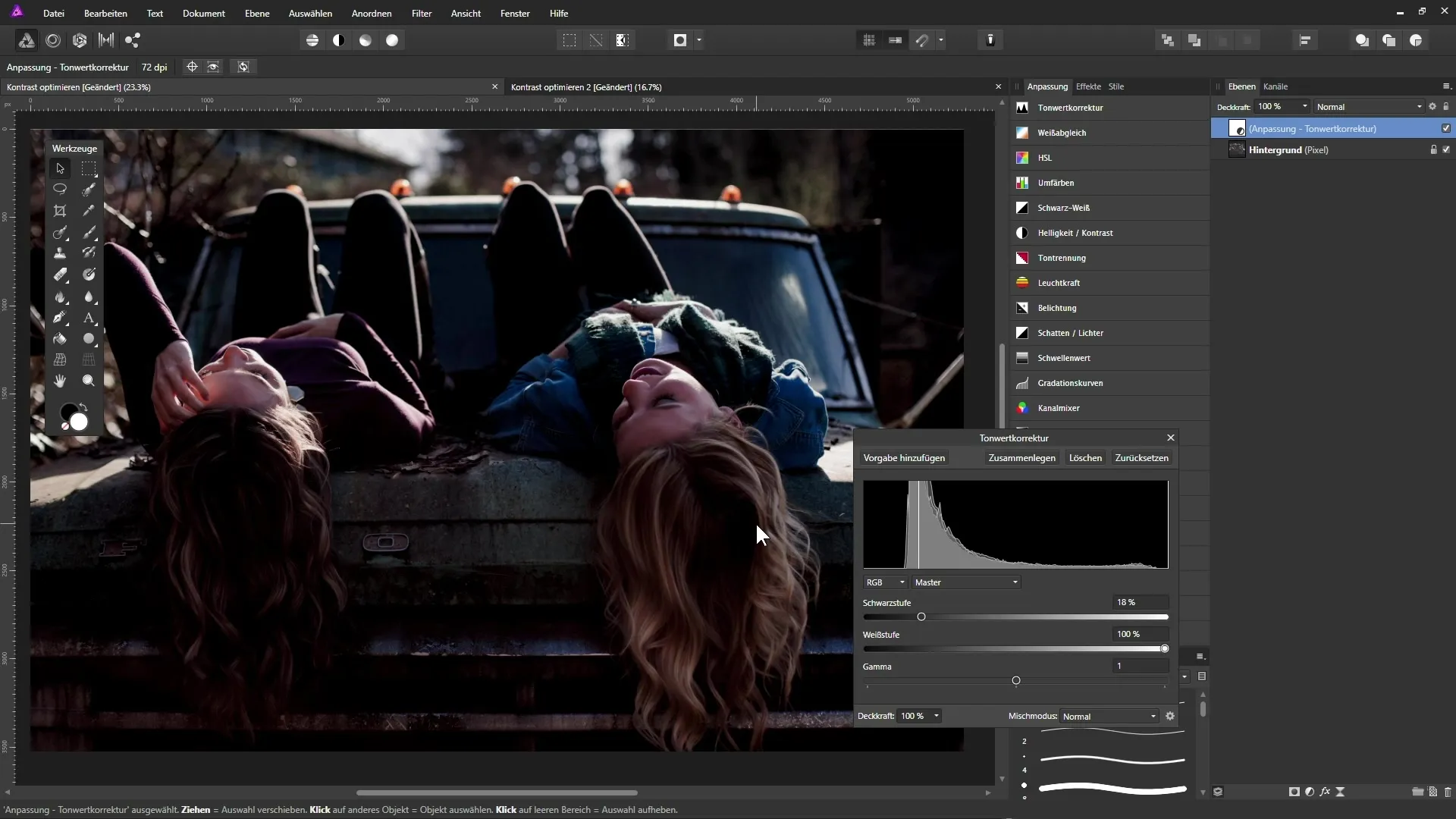
Ripeti questo passaggio per il cursore dei bianchi per identificare e regolare al meglio le aree più chiare nell'immagine. Trascina il cursore bianco verso destra e osserva le aree più chiare per ottenere un risultato equilibrato.
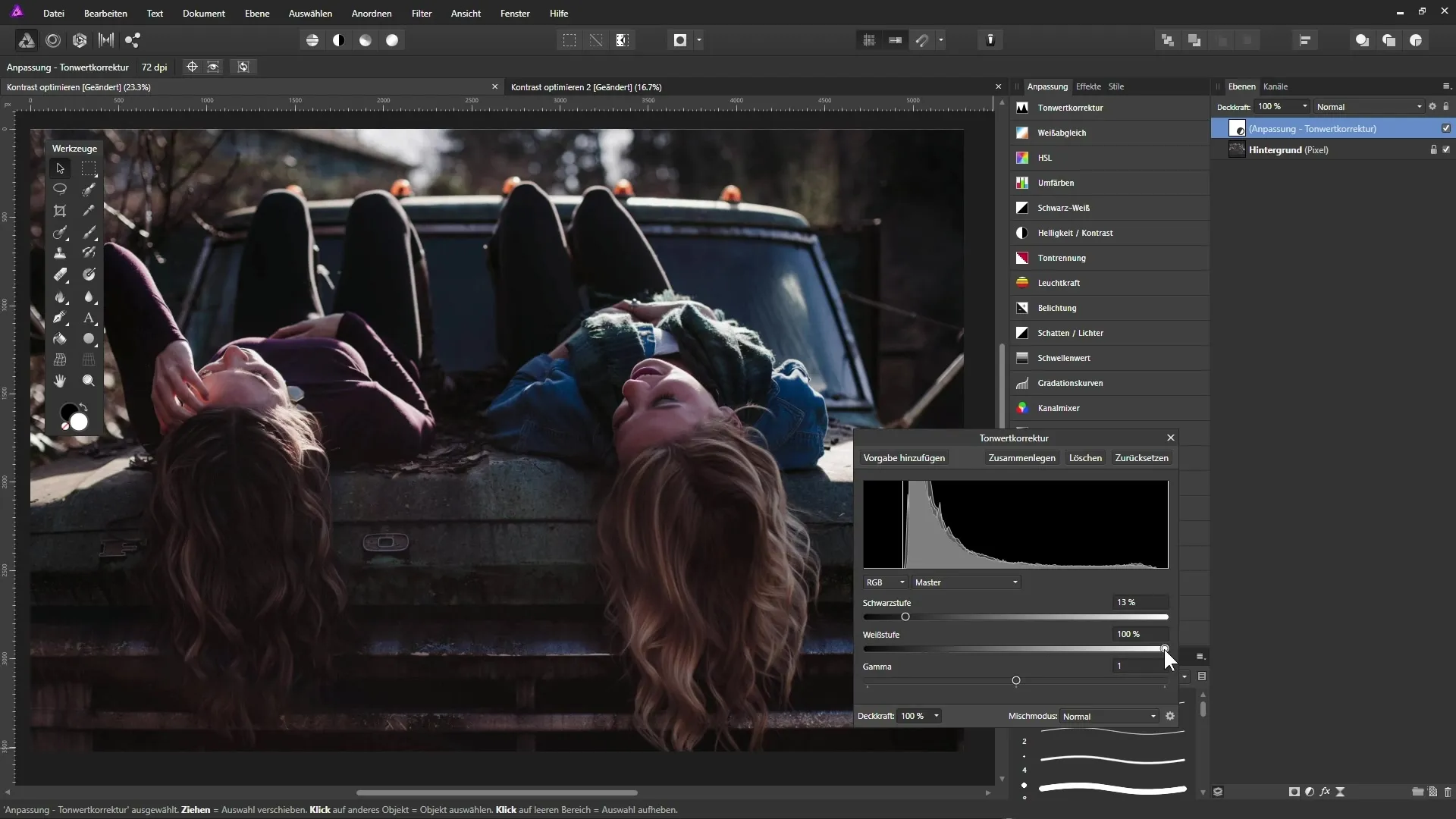
Salvare il contrasto con le curve di tonalità
Ora daremo un'occhiata alla seconda immagine, in cui il contrasto è relativamente alto. Qui intendiamo attenuare le aree scure e chiare. Apri nuovamente l'immagine nel pannello livelli e seleziona le curve di tonalità invece della correzione tonale. Anche qui vedrai un istogramma che indica che l'immagine non contiene nero puro e che le aree chiare potrebbero apparire troppo luminose.
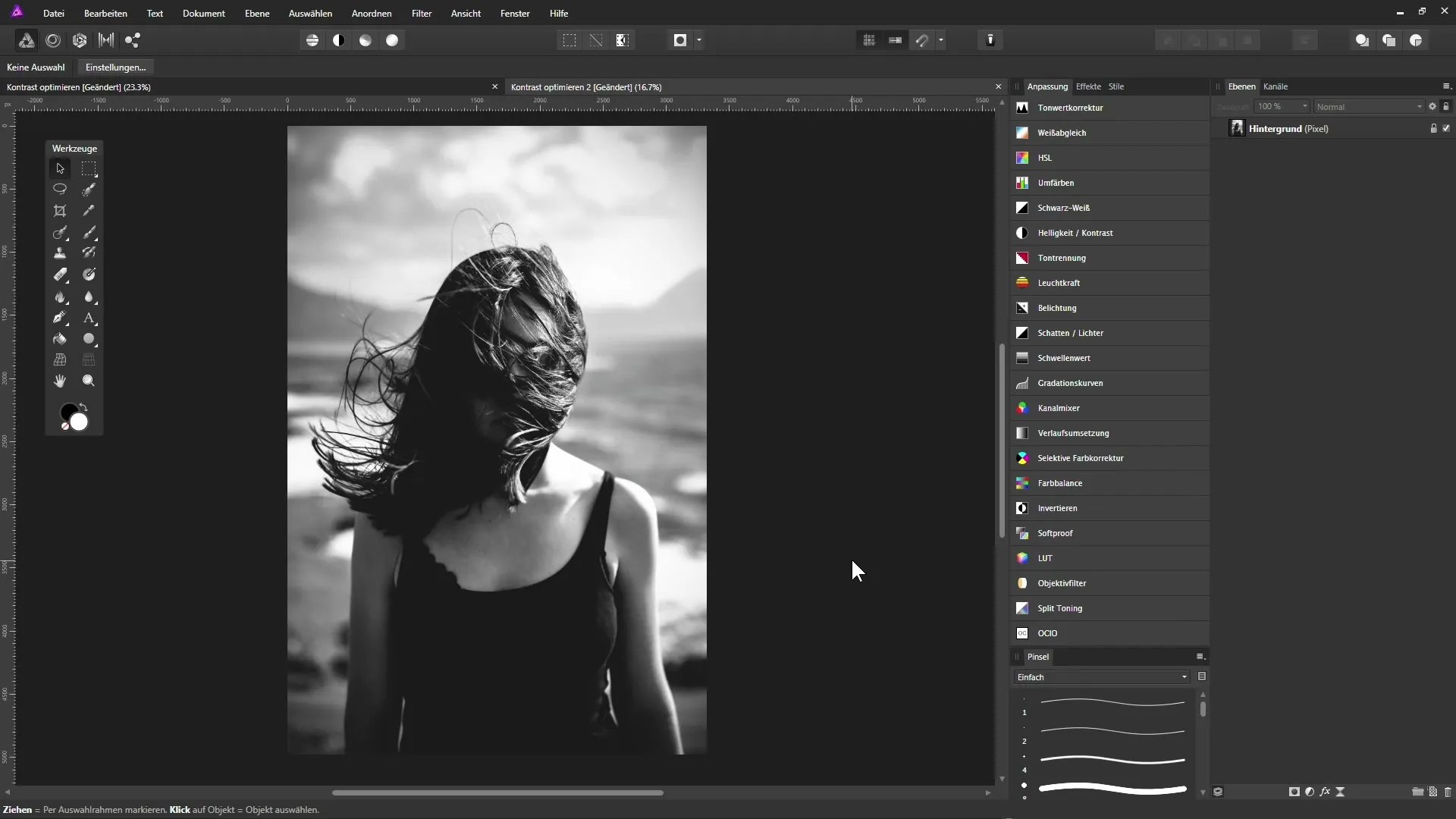
Per attenuare le aree scure, trascina il cursore delle ombre verso destra. Usa il tasto Alt per vedere le modifiche più precisamente.
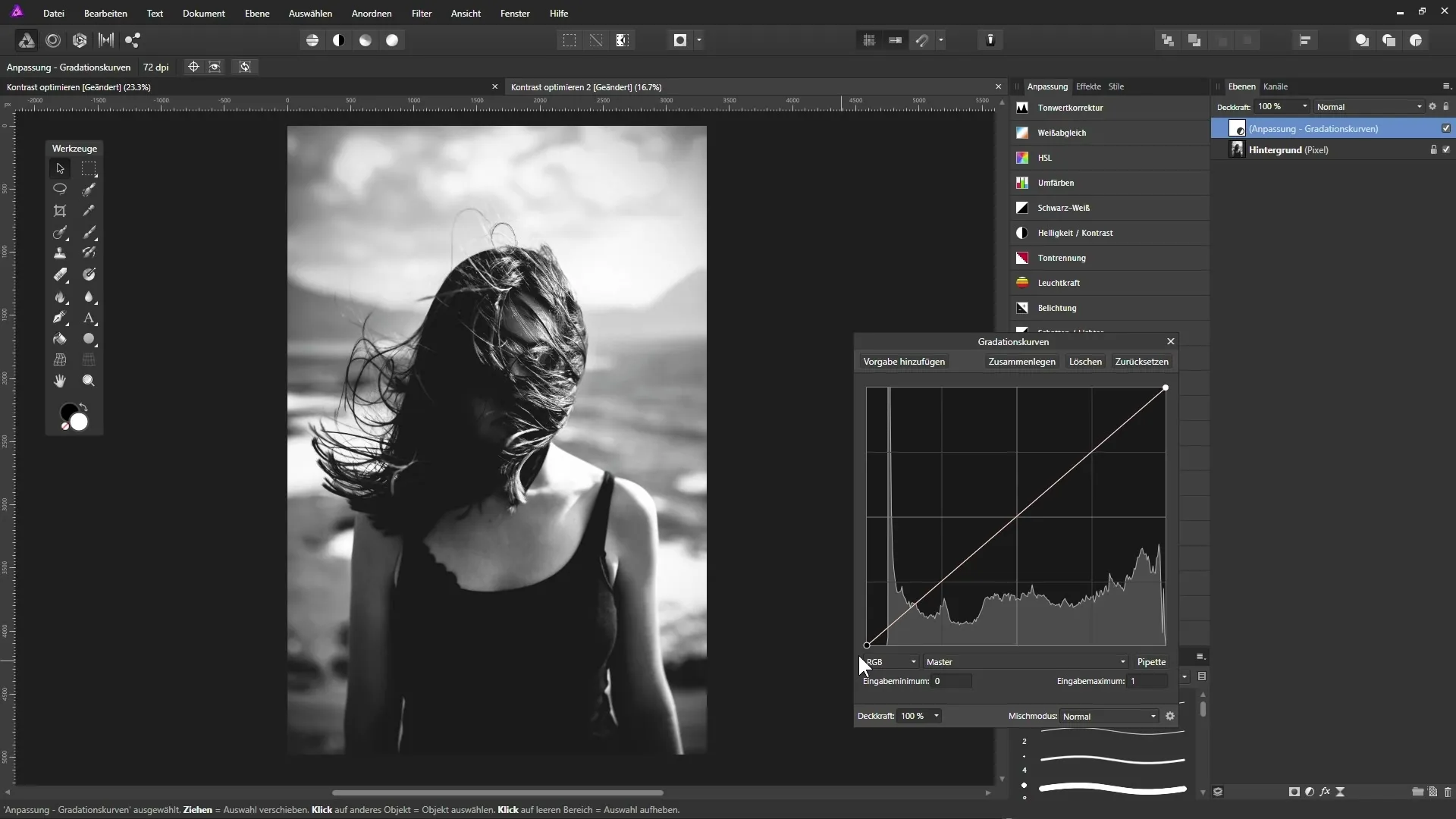
L'obiettivo è schiarire leggermente le aree scure senza trasformarle completamente in nero puro. Sperimenta con i toni medi aggiungendo un punto di ancoraggio per regolare la luminosità di queste aree.
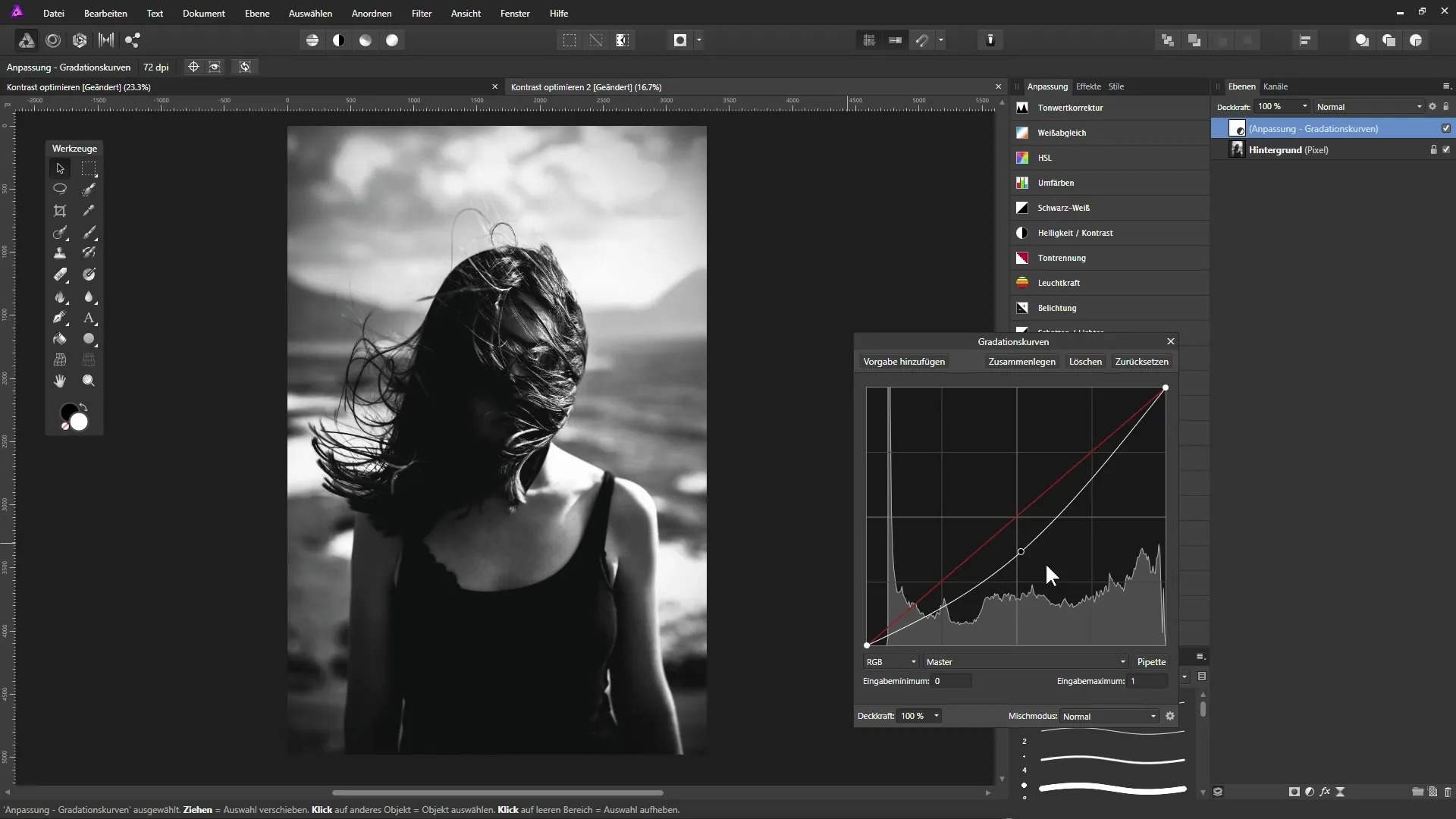
Se desideri scurire le aree chiare, trascina il punto corrispondente verso il basso. Seguendo questi passaggi, puoi ridurre specificamente il contrasto dell'immagine per ottenere un effetto visivo armonioso.
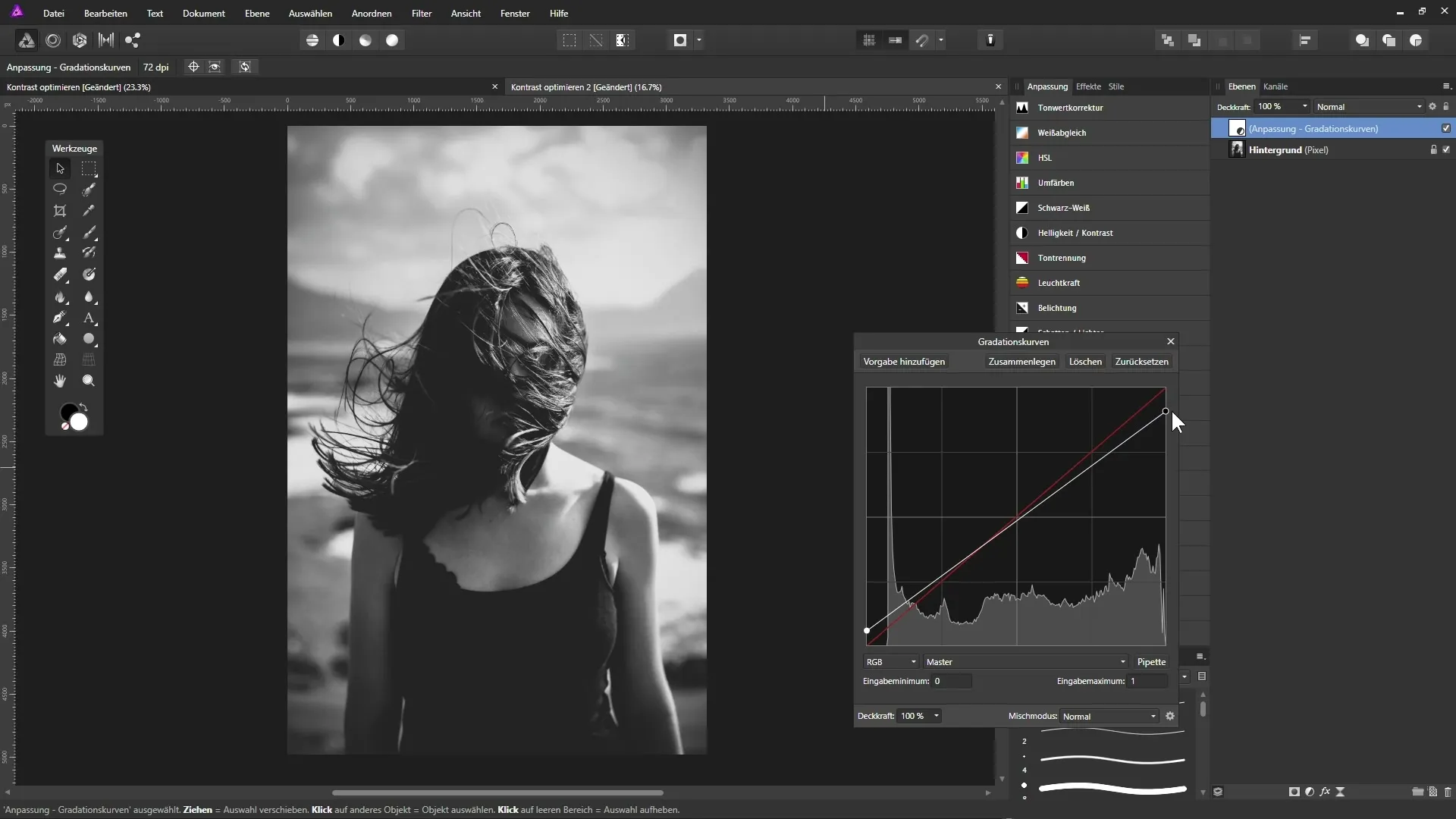
Dopo aver effettuato queste regolazioni, confronta il risultato con l'immagine originale. Noterai rapidamente come il contrasto sia migliorato e quanto l'immagine ora appaia più vivida.
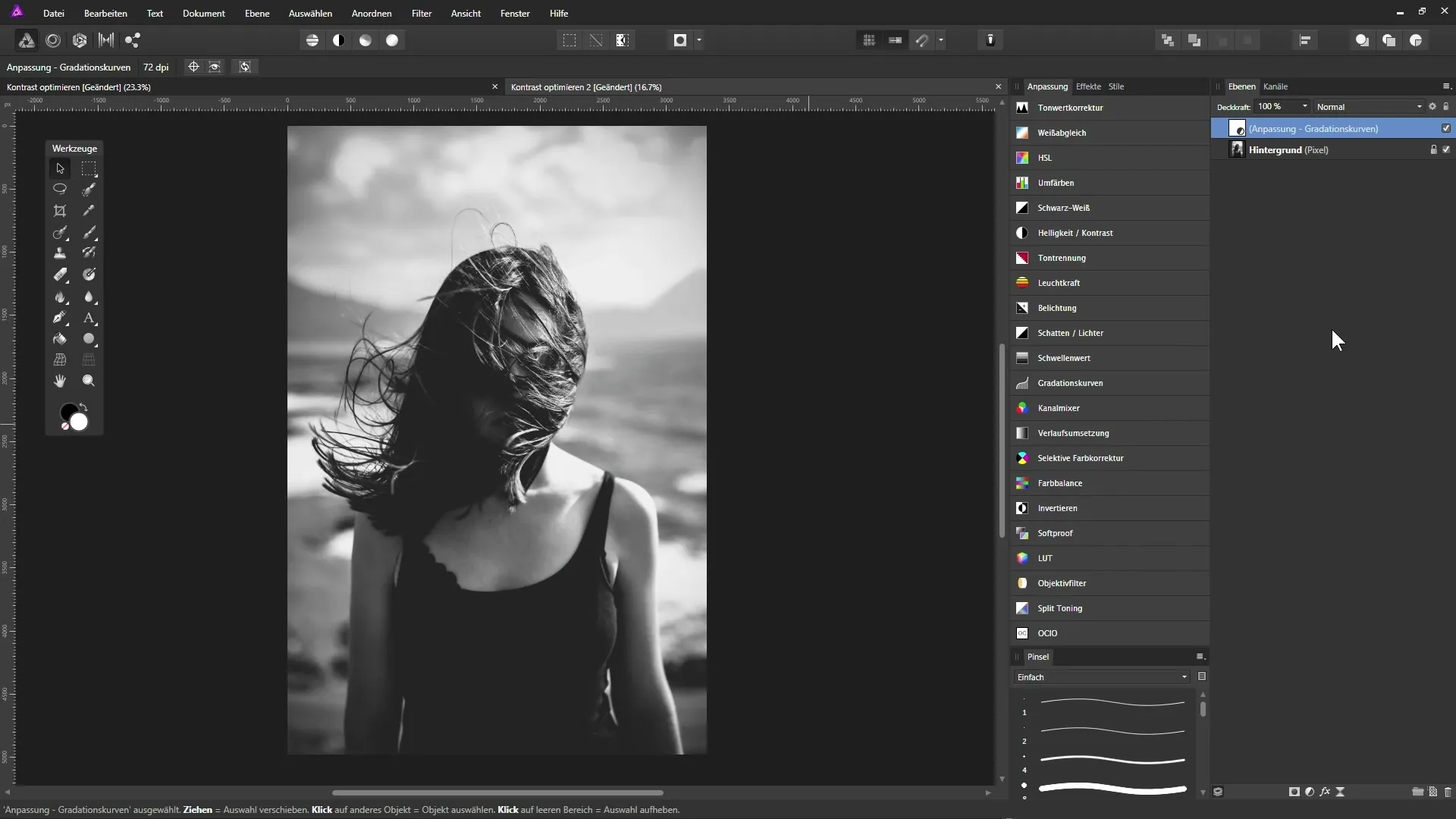
Riepilogo
Ottimizzazione del contrasto in Affinity Photo: Guida per migliorare le tue foto
La regolazione del contrasto è una tecnica fondamentale nella modifica delle fotografie che può dare una nuova espressione al tuo design visivo. Con gli strumenti di Affinity Photo hai la possibilità di sia aumentare il contrasto che ottenere effetti attenuati, a seconda dello stile desiderato. Utilizzando i livelli di regolazione, rimani flessibile e puoi apportare modifiche in qualsiasi momento.
FAQ
Qual è la differenza tra la correzione tonale e le curve di tonalità?La correzione tonale offre un modo semplice per regolare i valori di nero e bianco, mentre le curve di tonalità consentono un controllo dettagliato sui valori tonali dell'intera immagine.
Come posso sapere se dovrei avere nero o bianco puri nella mia immagine?Un istogramma ti mostra dove si trovano le informazioni dell'immagine. Se non ci sono dati nell'area estrema, non ci sono nero o bianco puri.
Posso modificare le regolazioni in un secondo momento?Sì, poiché lavori con i livelli di regolazione, puoi sempre regolare i cursori e apportare modifiche quando vuoi.
Affinity Photo supporta più livelli di regolazione?Sì, puoi sovrapporre più livelli di regolazione per ottenere effetti complessi e personalizzare gli effetti di ciascun livello.
Quale è meglio per i principianti: correzione tonale o curve di tonalità?La correzione tonale è più facile da capire ed è quindi più facile da applicare per i principianti, mentre le curve di tonalità offrono più controllo per i modificatori avanzati.


